نرم افزار حقوق و دستمزد بوستان - امکانات
آشنایی با سایر امکانات حقوق و دستمزد بوستان
حقوق و دستمزد بوستان- تعریف کاربر
در نرم افزار حقوق و دستمزد بوستان، می توانید به هر تعداد ممکن کاربر ایجاد کنید و برای هر یک سطوح دسترسی دلخواه ایجاد کنید. برای ثبت کاربر در نرم افزار حقوق و دستمزد بوستان، کافی است از منوی امکانات، گزینه ی تعریف کاربر را انتخاب کنید.
فرم تعریف کاربر به شما نمایش داده می شود. برای ثبت کاربر کافی است نام و نام خانوادگی کاربر سیستم، نام کاربری، رمز عبور و تکرار رمز عبور را درج نمایید. در صورتی که نام کاربری تکراری نباشد و رمز عبور و تکرار آن برابر باشد، کاربر جدید در سیستم ثبت می شود.
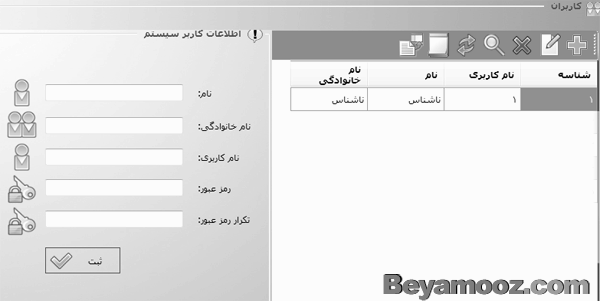
حقوق و دستمزد بوستان، تعریف سطوح دسترسی و اختیارات کاربران
می توانیم در نرم افزار حقوق و دستمزد بوستان، اختیارات کاربران را به هر میزانی کم یا زیاد کنیم. این اختیارات به ازای هر فرم کامل شامل مشاهده فرم، ثبت اطلاعات آن فرم، ویرایش اطلاعات آن فرم و حذف رکورد مربوطه می باشد. پس برای هر فرم چهار حالت سطح دسترسی در نرم افزار حقوق و دستمزد بوستان وجود دارد.(مشاهده، ویرایش، ثبت، حذف) این مورد جزء مزیت های خیلی خوب این برنامه به شمار می آید، در یک مثال عینی می توان گفت، در سیستم این امکان وجود دارد که مثلاً اجازه ی ثبت کارکرد را به یک کاربر بدهیم اما اجازه ی حذف و ویرایش را به او ندهیم، اجازه ی مشاهده ی اطلاعات پرسنل را به کاربر بدهیم، اما اجازه تغییر، ویرایش یا حذف را به او ندهیم.
برای اینکه کار آسان تر شود، منو ها دسته بندی شده اند و بر اساس منوی برنامه طبقه بندی شده اند.
برای تغییر سطوح دسترسی کاربران، از منوی امکانات، تعریف سطوح دسترسی کاربران را انتخاب نمایید.
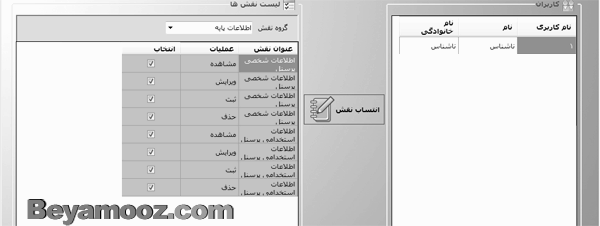
در فرمی که باز می شود ابتدا یک کاربر را انتخاب کنید. حال تمام سطوح دسترسی کاربر در لیست سمت چپ به صورت طبقه بندی شده نمایش داده می شود. اگر کاربری دارای سطح دسترسی باشد، رنگ پس زمینه ی آن سبز می باشد و تیک انتخاب نیز برای آن عملیات زده شده است.
اگر بخواهید این سطح دسترسی را از او بگیرید کافی است یک باز روی عنوان عملیات کلیک کنید تا رنگ پس زمینه تغییر پیدا کند و به رنگ سفید در آید.
وقتی تیک انتخاب زده شده است و رنگ پس زمینه سفید است یعنی قرار است سطح دسترسی از کاربر گرفته شود. بنابراین بلافاصله پس از کلیک روی دکمه ی انتساب نقش به کاربران، سطح دسترسی کاربر تغییر و عملیات مورد نظر دیگر برای کاربر امکان پذیر نمی باشد.
اگر تیک انتخاب زده نشده بود، و رنگ پس زمینه سفید بود بدین معناست که کاربر این عملیات را در اختیار ندارد. بلافاصله پس ار کلیک روی ردیف، رنگ پس زمینه تغییر پیدا می کند و به رنگ سبز در می آید. با زدن دکمه ی انتساب نقش به کاربر، نقش به کاربر داده می شود و تیک انتخاب نیز فعال می شود.
لیست منو ها در گزینه ی پایین افتادنی بالای فرم قابل مشاهده است.
ایجاد پشتیبان در سیستم حقوق و دستمزد بوستان
یکی از امتیازات نرم افزار حقوق و دستمزد بوستان ایجاد پشتیبان آن می باشد. ذخیره ی مسیر پیش فرض پشتیبان گیری، ذخیره لیست پشتیبان های قبلی به همراه تاریخ و ساعت پشتیبان گیری از جمله امکانات آن می باشد.
علاوه بر اینکه شما می توانید از منوی امکانات، گزینه ی ایجاد پشتیبان را کلیک کنید، در هر بار خارج شدن از برنامه فرم پشتیبان گیری به شما نمایش داده می شود.
در صورتی که قصد ندارید هنگام خروج پشتیبان از حقوق دستمزد بوستان داشته باشید، کافی است تیک مربوط به عدم پشتیبان گیری هنگام خروج را بزنید.
اگر هنگام خروج تصمیمتان برای خروج عوض شد و قصد ندارید از برنامه خارج شوید دکمه ی انصراف را کلیک کنید.
به علاوه شما می توانید پشتیبان را در دو مسیر ذخیره کنید، پیش بینی شده است که پشتیبان هم در مسیر فلش و هم در مسیر هارد تهیه شود.
پس از کلیک بر روی ایجاد پشتیبان در صورتی که آدرس ها به درستی وارد شده باشد و مشکلی سر راه پشتیبان گیری پیش نیاید، اطلاعات پشتیبان ذخیره می شود که اگر در حالت خروج بودید، از برنامه خارج می شود.
- نوشته شده توسط مظاهر نصوحی
- بازدید: 3779



